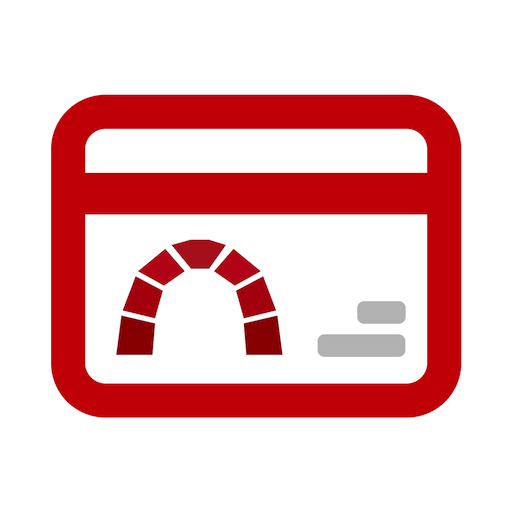21.0
21.0
 5.54MB
5.54MB
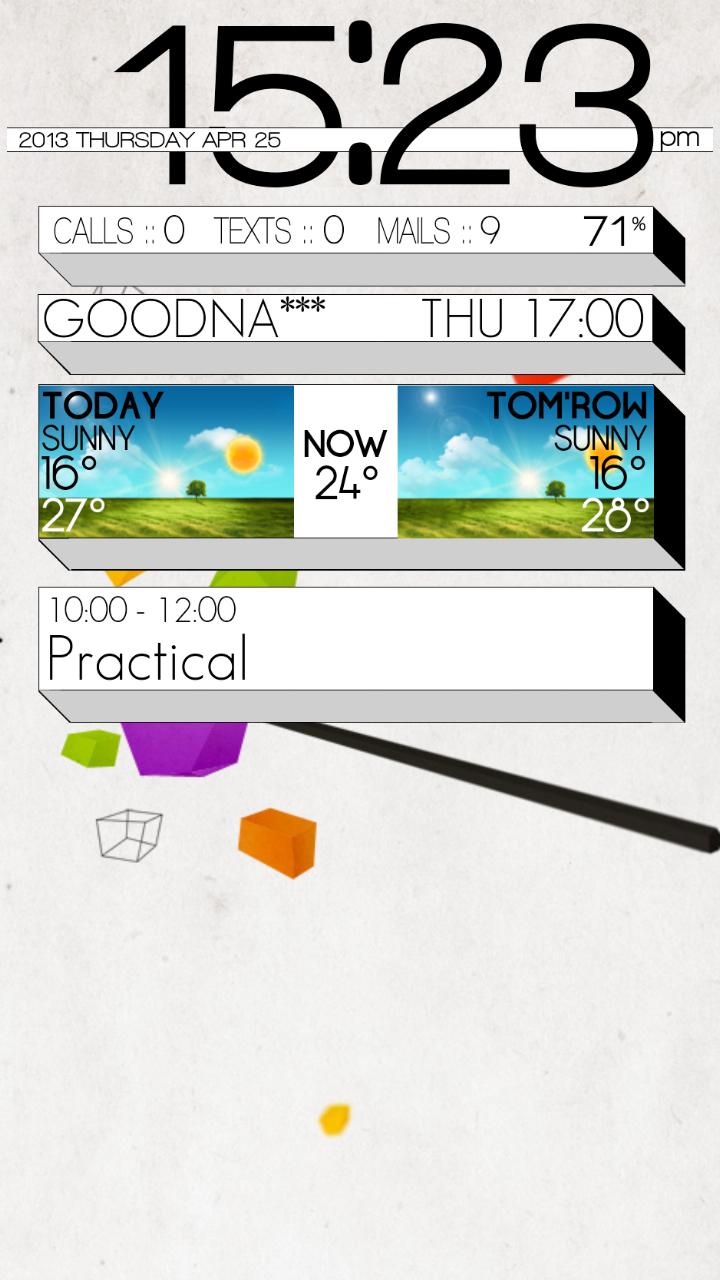
9.2
Disfrute de millones de las últimas aplicaciones de Android, juegos, música, películas, TV, libros, revistas y más. En cualquier momento, en cualquier lugar, a través de sus dispositivos.
Bienvenido al Centro Raebiz.
Es una horrible mezcla de colores terribles y formas tontas. ¡Disfrutar!
Consiste en dos máscaras, una para el reloj y las notificaciones de llamadas/mensajes, ubicación y próxima hora de alarma, además con un porcentaje de batería, el otro muestra el clima y la información del próximo calendario.
La versión pagada aquí http://goo.gl/pkbf6 tiene 12 puntos de acceso, le permite establecer un tiempo de 12/24 horas y le permite cambiar los colores.
Santo S#&* ¡Eso es tan increíble! Cuéntanos más, ¿qué más hace?
Nada.
Por favor, lea cuidadosamente todas las notas e instrucciones si esta es su primera piel UCCW. Después de instalarlo, no encontrará esta piel/widget enumerada en el cajón de su aplicación, solo será visible al agregar un nuevo widget a sus pantallas de inicio.
¡Envíeme un correo electrónico si tiene alguna pregunta, sugerencia o problemas!
Antes de usar
===========
Deberá instalar la última versión del widget de reloj personalizado (UCCW) antes de que pueda usar esta piel. Es gratis, y puedes descargarlo desde Play Store aquí: http://goo.gl/q3peh
¡Gracias a Vasudev por UCCW!
Cómo usar
===========
Agregue el widget a su pantalla de inicio.
1) Agregue un nuevo widget de la manera habitual (es decir, presionar y mantener una parte en blanco de su pantalla de inicio).
2) Seleccione UCCW y el tamaño que le gustaría, esto depende de cuántas filas/columnas tenga a su lanzador configurado. Utilizo y recomiendo el lanzador Apex.
3) En la lista de widgets, seleccione la piel que desea cargar.
4) Cambie el tamaño del widget si es necesario y toque el dedo puntiagudo.
Editar puntos de acceso
=============
1) Cargue UCCW y asegúrese de que los puntos de acceso estén apagados (haga esto haciendo clic en el menú, el modo de puntos de acceso, apagado).
2) Toque el widget de inicio cuadrado, UCCW debe cargar y mostrar los 3 puntos de acceso.
3) Seleccione cada punto de acceso y asegúrese de que carguen la aplicación o atajo que prefiera.
4) ¡Asegúrese de volver a encender los puntos de acceso para utilizarlos!
December 1, 2025
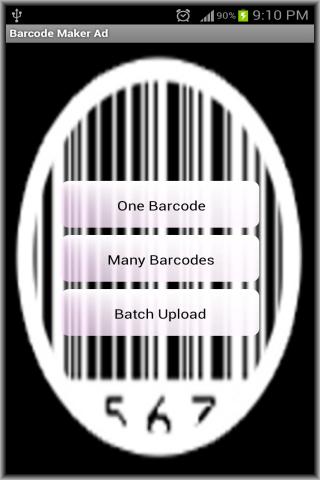
November 30, 2025
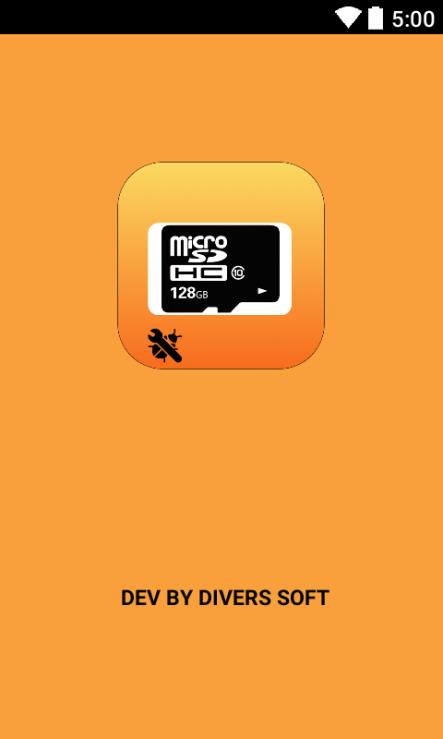
November 30, 2025
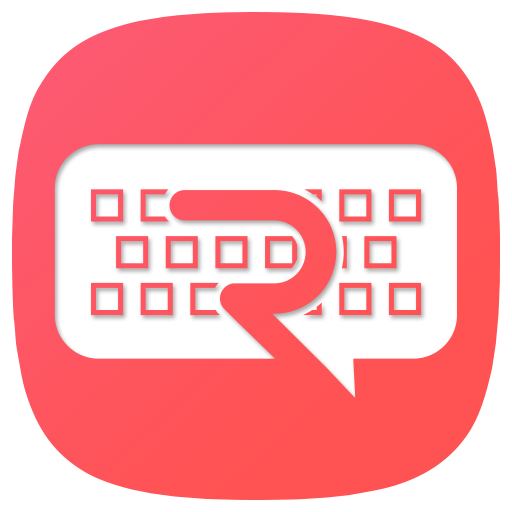
November 29, 2025
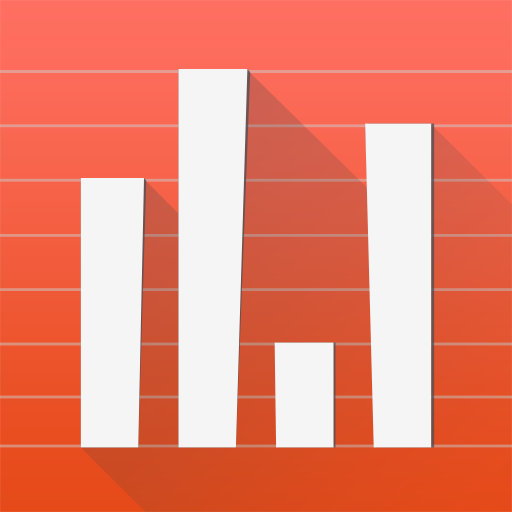
November 28, 2025
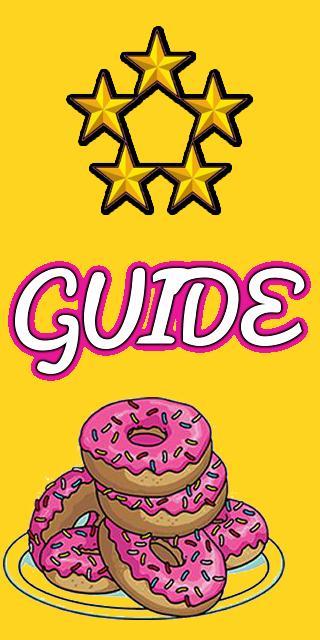
November 27, 2025
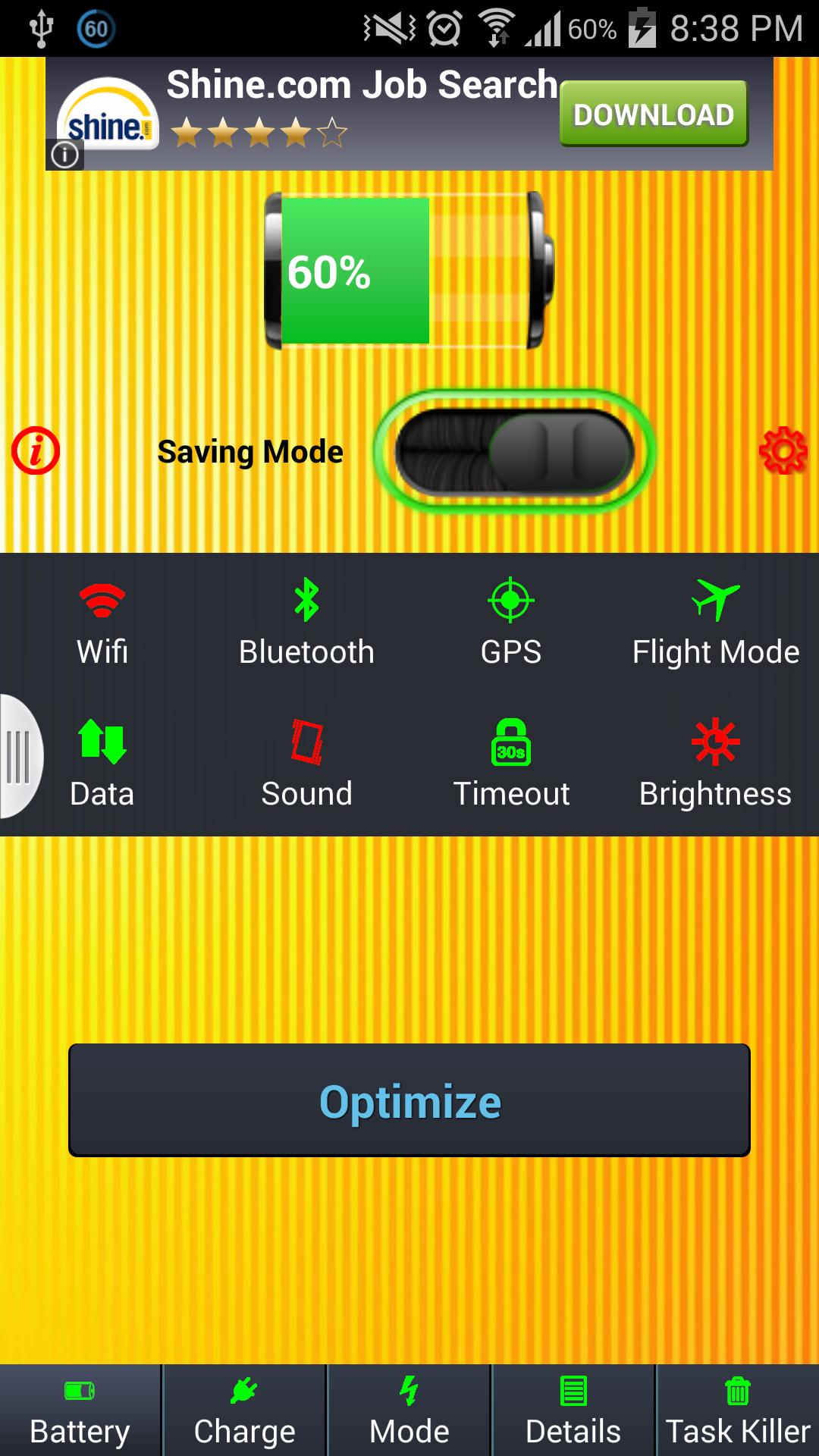
November 26, 2025
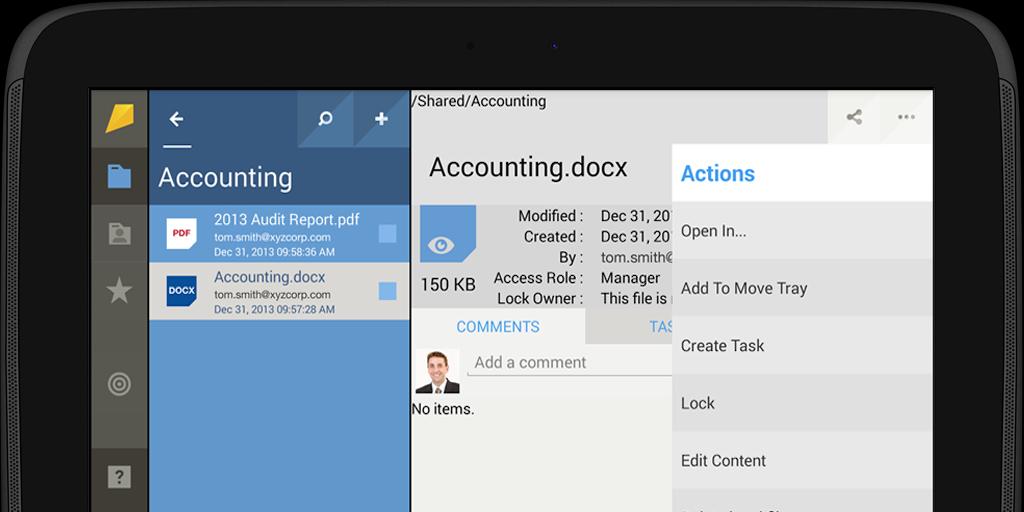
November 26, 2025
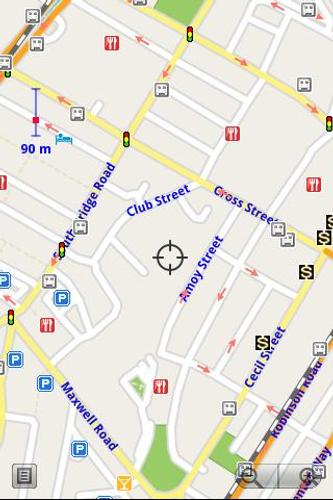
November 26, 2025
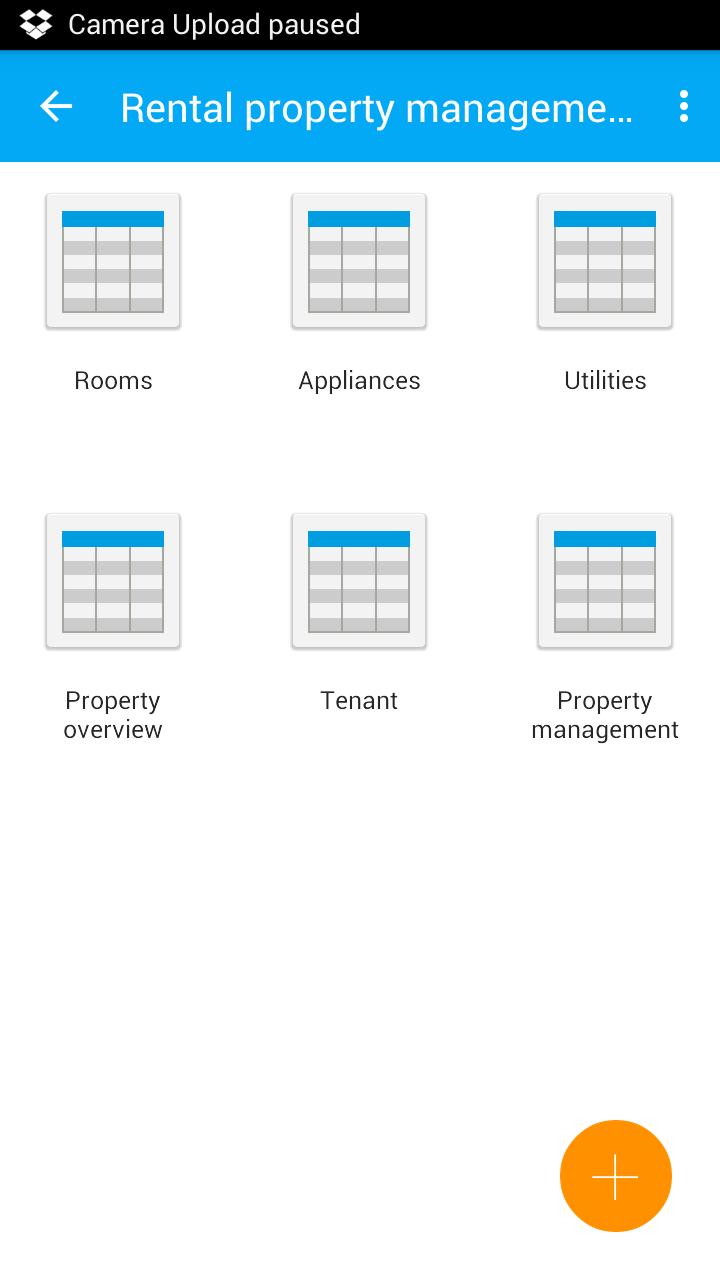
November 26, 2025
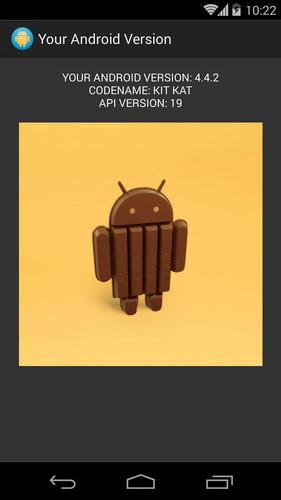
November 25, 2025
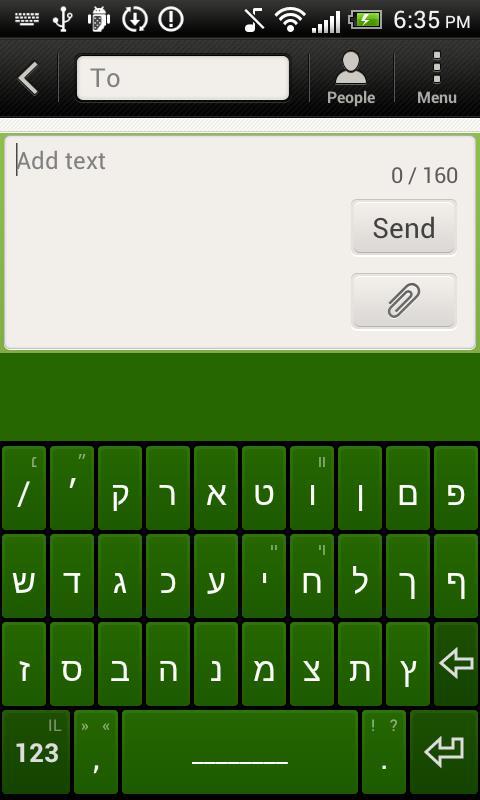
November 25, 2025